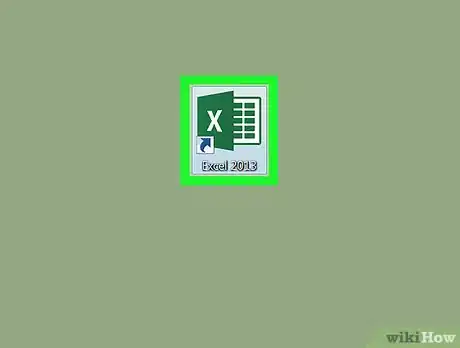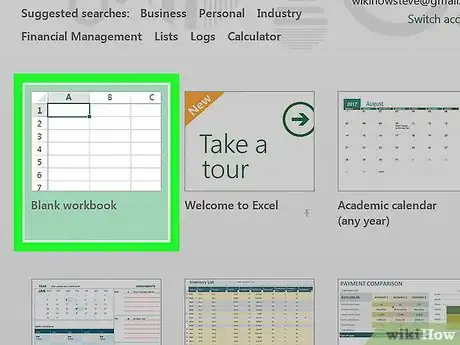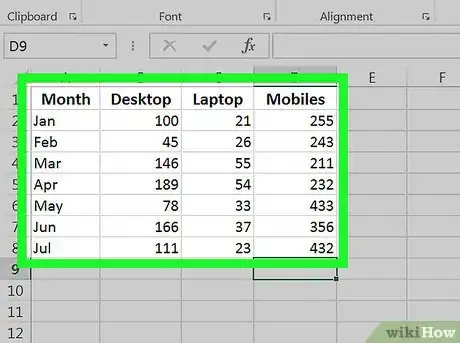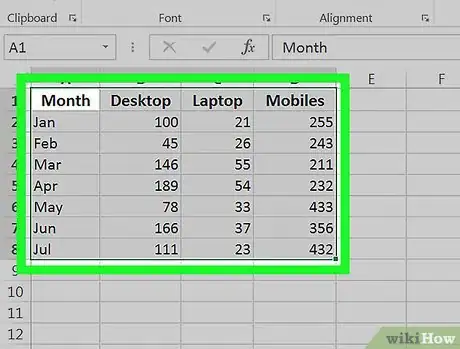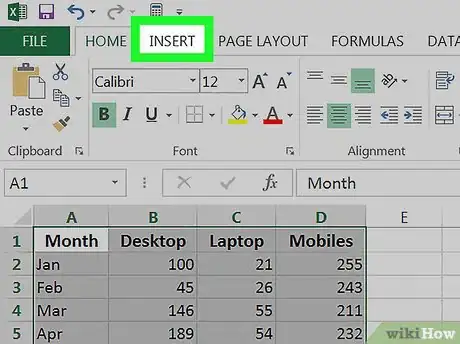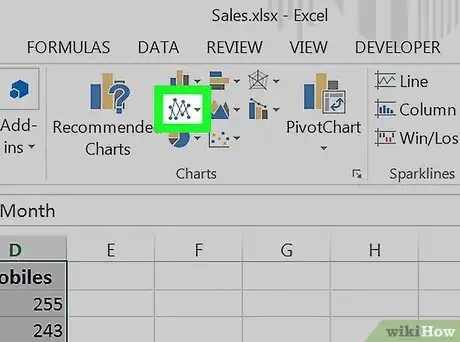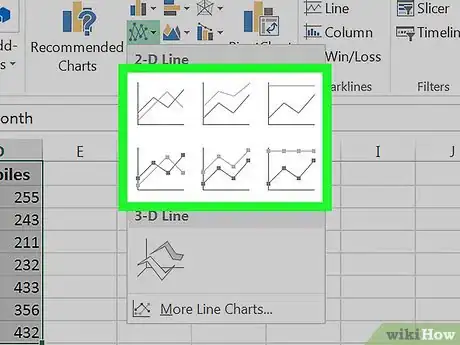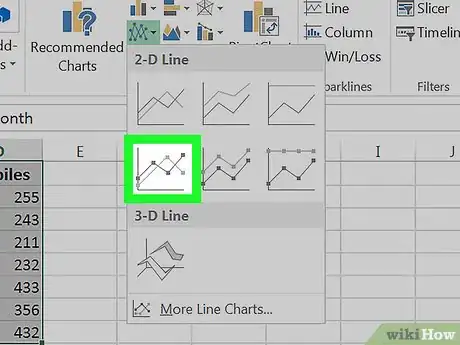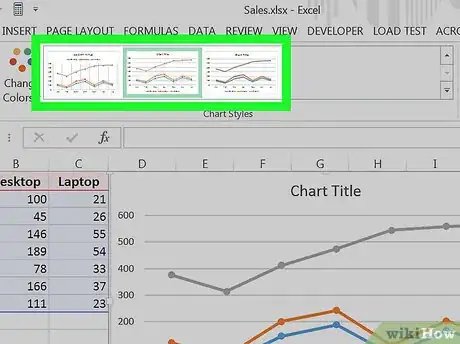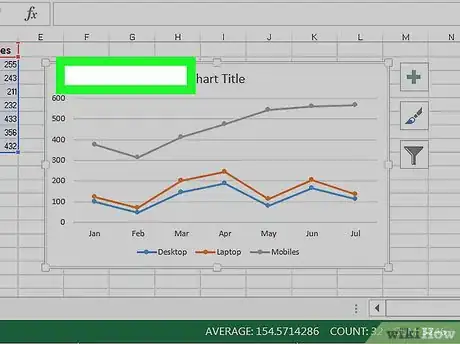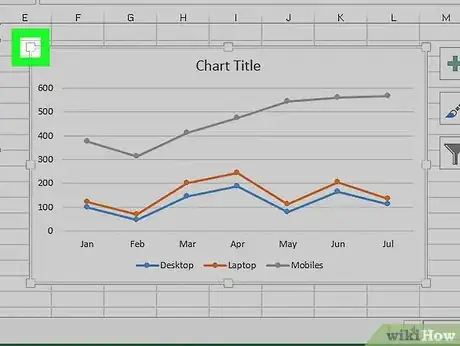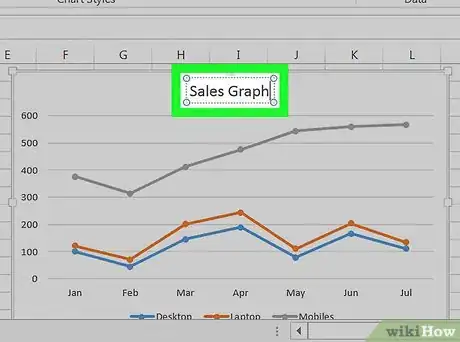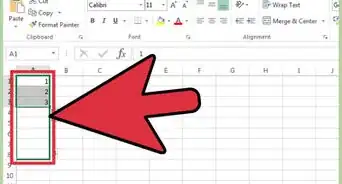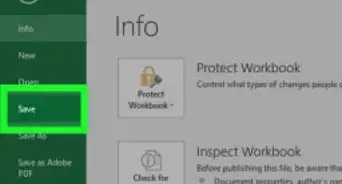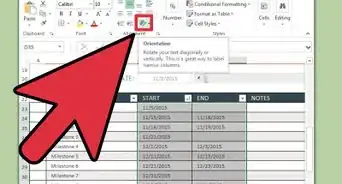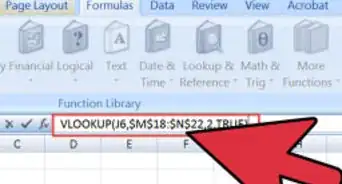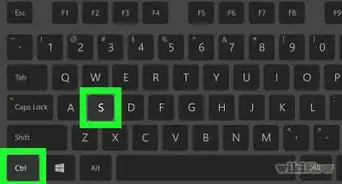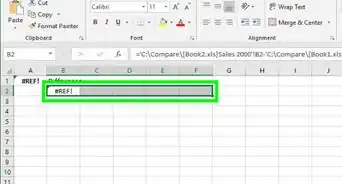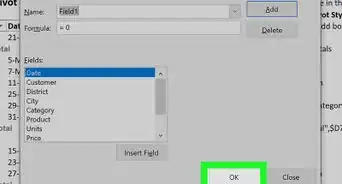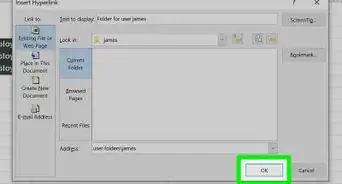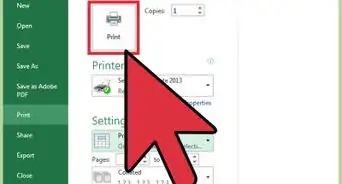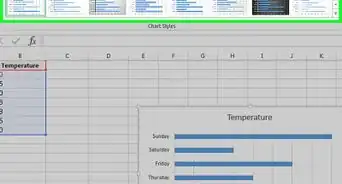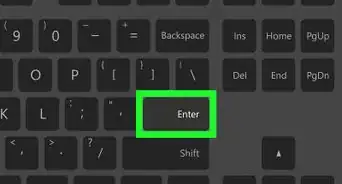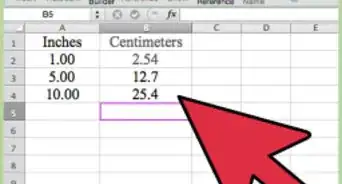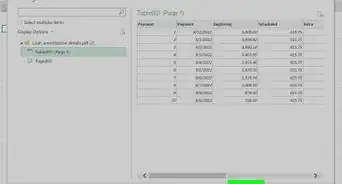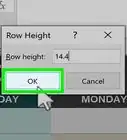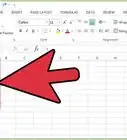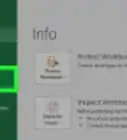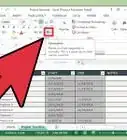X
Este artículo fue coescrito por Jack Lloyd. Jack Lloyd es escritor y editor de tecnología para wikiHow. Tiene más de dos años de experiencia escribiendo y editando artículos relacionados con tecnología. Es entusiasta de la tecnología y profesor de inglés.
Este artículo ha sido visto 227 452 veces.
Este artículo de wikiHow te enseñará a crear un gráfico lineal con información de Microsoft Excel. Puedes hacer esto en las versiones de Excel para Windows y Mac.
Pasos
Parte 1
Parte 1 de 2:Crear un gráfico lineal
Parte 1
-
1Abre Microsoft Excel. Haz doble clic en el icono del programa Excel, el cual luce como una "X" de color blanco en un folder verde. Excel abrirá su página de inicio.
- Si ya tienes una hoja de cálculo de Excel con información, haz doble clic en la hoja de cálculo y omite los siguientes dos pasos.
-
2Haz clic en Hoja en blanco. Esta opción se encuentra en la página de inicio de Excel. Hacer esto abrirá una nueva hoja de cálculo para tu información.
- En una Mac, Excel se puede abrir automáticamente en una hoja en blanco dependiendo de tus ajustes. De ser así, omite este paso.
-
3Introduce tu información. Un gráfico lineal requiere dos ejes para que funcione. Escribe tu información en dos columnas. Para fácil uso, coloca la información del eje x (tiempo) en la columna izquierda y las observaciones registradas en la columna de la derecha.
- Por ejemplo, si llevas un registro de tu presupuesto por un año las fechas deben ir en la columna de la izquierda y los gastos en la columna de la derecha.
-
4Selecciona tu información. Haz clic en y arrastra tu ratón desde la celda superior izquierda en tu grupo de información a la celda inferior derecha. Esto seleccionará toda tu información.
- Asegúrate de incluir encabezados de columna si tienes.
-
5Haz clic en la pestaña de Insertar. Se encuentra a la izquierda del listón verde en la parte superior de la ventana de Excel. Esto abrirá la barra de herramientas de Insertar debajo del listón verde.
-
6Haz clic en el icono "Gráfico lineal". Es un cuadro con varias líneas dibujadas y lo encontrarás en las opciones de Gráficos. Un menú desplegable aparecerá.
-
7Selecciona el estilo del gráfico. Coloca el cursor sobre un diseño de gráfico lineal en el menú desplegable para ver cómo luce tu información. Verás como aparece una ventana con el gráfico al centro de la ventana de Excel.
-
8Haz clic en el estilo del gráfico. Cuando te decidas en el diseño, hacer clic en él creará un gráfico lineal en el centro de la ventana de Excel.
Parte 2
Parte 2 de 2:Editar el gráfico
Parte 2
-
1Personaliza el diseño de tu gráfico. Cuando hagas el gráfico se abrirá la barra de herramientas de Diseño. Puedes cambiar el diseño del gráfico y la apariencia haciendo clic en una de las variaciones en la sección de "Estilos de tabla" en la barra de herramientas.
- Si esta barra de herramientas no se abre, haz clic en el gráfico y después en la pestaña de Diseño en el listón verde.
-
2Mueve tu gráfico lineal. Haz clic y arrastra el espacio blanco en la parte superior del gráfico lineal para moverlo.
- También puedes mover secciones específicas del gráfico (por ejemplo, el título) haciendo clic en ellas y arrastrándolas dentro de la ventana del gráfico lineal.
-
3Cambia el tamaño del gráfico. Haz clic y arrastra uno de los círculos en los bordes o en las esquinas de la ventana del gráfico para hacerlo más chiquito o más grande.
-
4Cambia el título del gráfico. Haz doble clic en el título del gráfico, después selecciona el texto "Título" y escribe el nombre del gráfico. Haz clic en cualquier otra parte fuera del nombre del gráfico para grabar el nombre.
- También puedes hacer esto para los nombres de los ejes del gráfico.
Consejos
- Puedes añadir información a tu gráfico escribiendo en una nueva columna, seleccionándola y copiándola y después pegando esa información a la ventana del gráfico.
Advertencias
- Algunos gráficos están diseñados con conjuntos de información específica en mente (por ejemplo, porcentajes o dinero). Asegúrate de seleccionar un diseño que no tenga un tema antes de crear tu gráfico.